Windows 11에서 돋보기를 사용하여 화면 색상을 반전하는 방법

Windows 11의 돋보기 반전 기능을 사용하면 특히 빛에 민감한 사용자의 경우 텍스트의 가독성을 향상시킬 수 있습니다.
Macbook에서 알람을 설정하는 것은 말처럼 쉽지 않습니다. 분당 단어를 계산하거나, 일일 일정에 대한 미리 알림을 설정하거나, 심지어 오븐에서 음식 시간을 맞추기 위해 시간을 정하려고 할 수도 있습니다. 불행히도 iPhone 및 iPad와 달리 Apple의 내장 시계 앱은 Macbook에서 찾을 수 없습니다. 즉, MacBook Pro, MacBook Air 또는 MacBook과 같은 휴대용 제품에서도 알람을 쉽게 설정할 수 없습니다.

그렇다면 MacBook에서 어떻게 알람을 설정합니까? 당신이 그것을 할 수있는 몇 가지 방법이 있습니다. 이 문서에서는 사용 가능한 모든 방법을 사용하는 방법을 보여줍니다. 특종은 다음과 같습니다.
옵션 #1: MacBook에서 미리 알림을 설정하도록 Siri에게 요청
macOS Sierra 이상이 설치된 MacBook 모델이 있는 경우 Siri에게 특정 작업을 수행하도록 요청할 수 있습니다. Siri는 시계 앱이 없기 때문에 알람을 설정할 수 없지만 미리 알림 앱을 통해 미리 알림을 설정할 수 있습니다. 앱은 타이머 역할을 하지 않지만 설정된 시간이 되면 알림을 통해 설정한 이벤트를 상기시켜줍니다. 먼저 MacBook에서 Siri가 활성화되어 있는지 확인해야 합니다. Siri를 추가하는 방법은 다음과 같습니다.
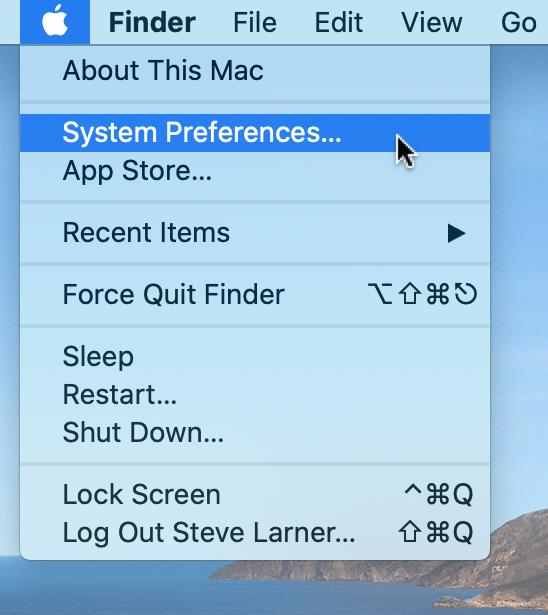
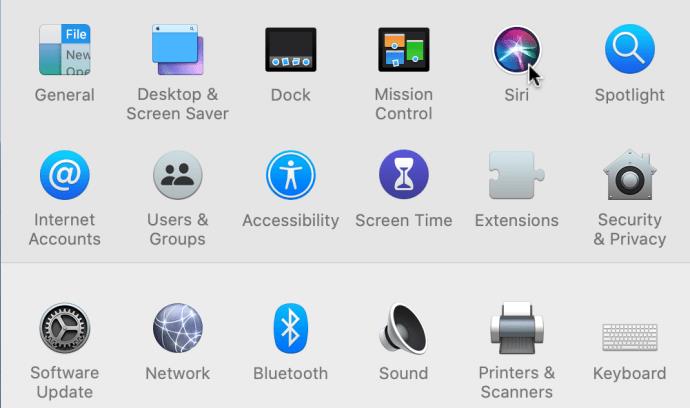
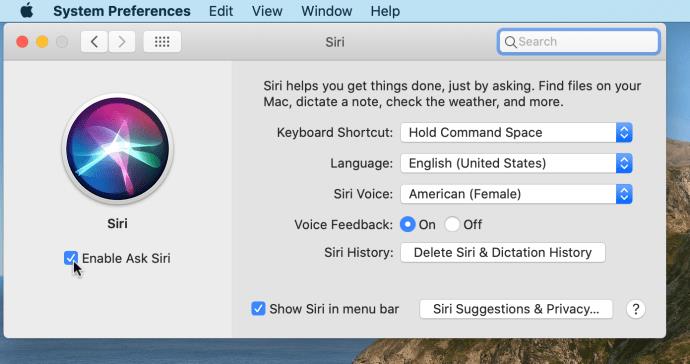
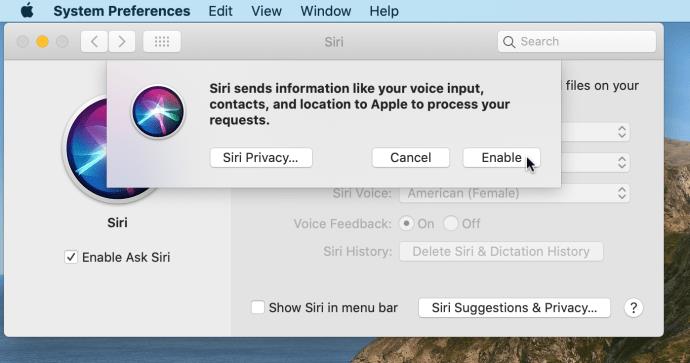
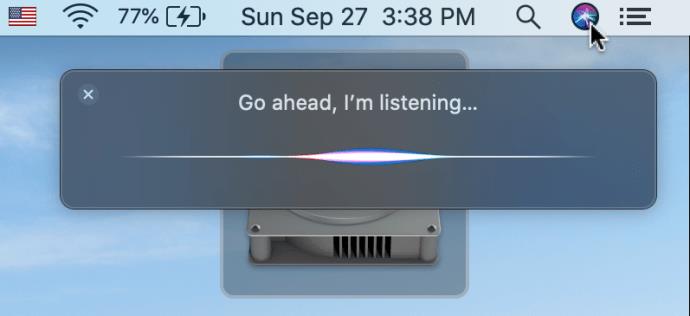
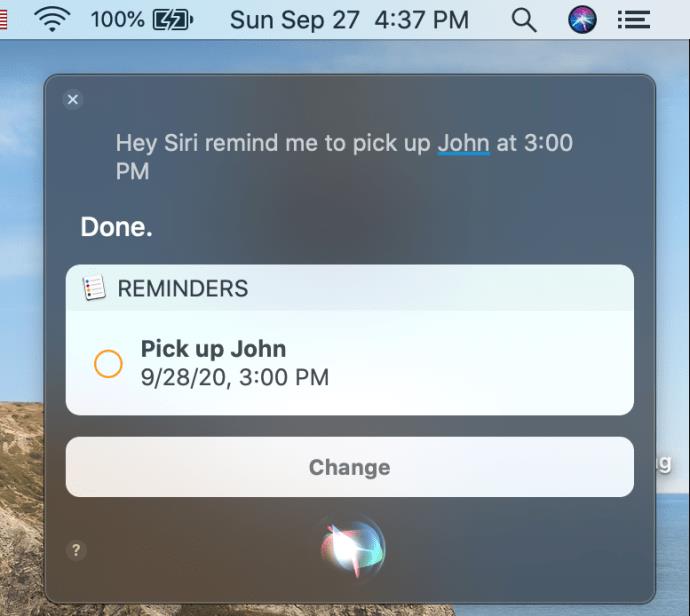
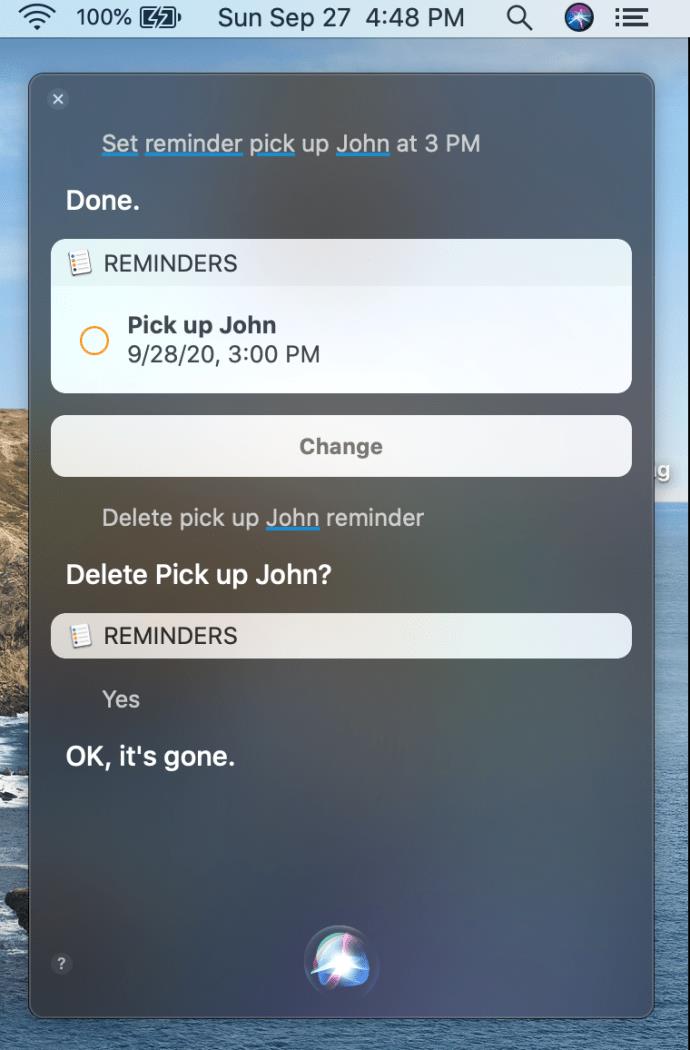
옵션 #2: 온라인으로 알람 설정
미리 알림 앱 및 Siri 대신 온라인 웹 앱을 사용하여 미리 알림을 설정할 수 있습니다. 일반적으로 웹 앱은 시스템 자체를 제어할 수 없기 때문에 이 기능을 사용하려면 MacBook이 음소거되어 있지 않은지 확인해야 합니다. 무료 옵션 중 하나는 vclock.com 입니다 .
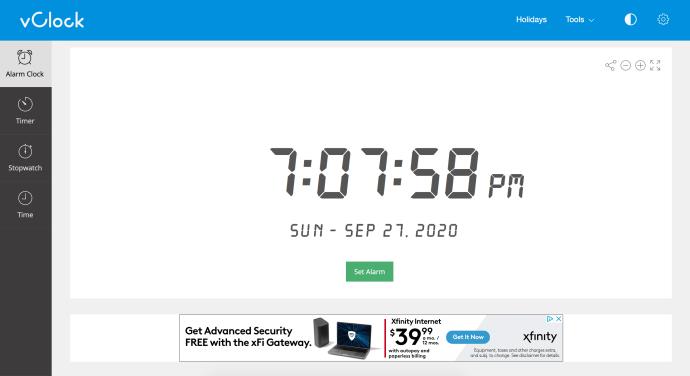
웹 사이트에 접속한 후 알람 설정 버튼을 클릭하면 세부 정보를 입력할 수 있는 창이 나타납니다. 시간 및 분 탭으로 이동하여 알람을 울리고 싶은 시간을 선택하십시오. 세부 정보 설정이 완료되면 시작 버튼을 클릭합니다.
MacBook이 음소거되어 있지 않고 탭이 열려 있으면 알람이 울립니다. 웹 앱에는 왼쪽 탐색 모음에 타이머 , 스톱워치 및 세계 시계 에 대한 옵션이 있습니다.
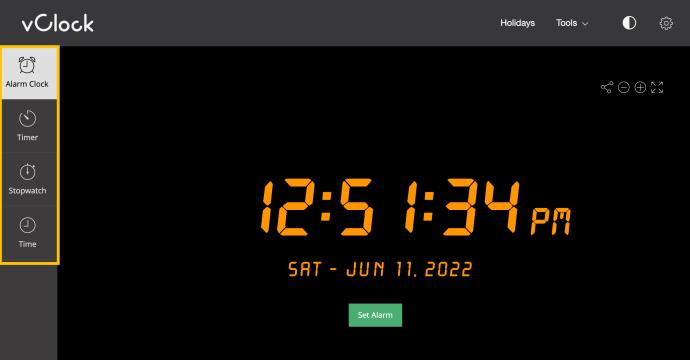
놀라울 정도로 심플한 디자인으로 알람을 쉽게 설정할 수 있습니다. 안타깝게도 컴퓨터가 잠자기 상태가 되면 작동하지 않습니다. 그러나 작업하는 동안 정기적으로 타이머가 필요한 경우 북마크바에 추가할 수 있는 훌륭한 도구입니다.
옵션 #3: Google 타이머 사용
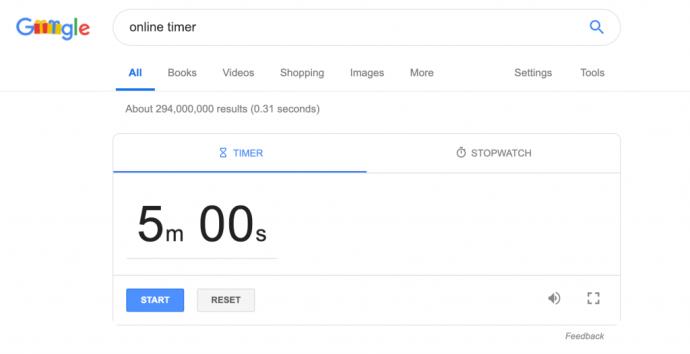
신뢰할 수 있는 타이머 설정 방법을 찾고 있다면 Google이 해답이 될 수 있습니다. Google을 열고 "온라인 타이머"를 검색합니다. Google에는 검색 결과에 표시되는 내장 웹 앱이 있습니다. 특정 시간(분 또는 시간)에 울리도록 타이머를 설정할 수 있습니다.
설정한 후 시작 버튼을 누르면 타이머가 카운트다운하여 0에 도달하면 알려줍니다. 탭을 열어두고 MacBook을 음소거 해제 상태로 유지해야 합니다!
옵션 #4: 타사 앱 사용
마지막 대안은 MacBook에 알람 앱을 다운로드하는 것입니다. App Store를 열고 검색창에 "알람"을 검색하세요 . 가장 마음에 드는 것을 선택할 수 있지만 이 기사에서는 기상 시간 – 알람 시계를 사용합니다 .
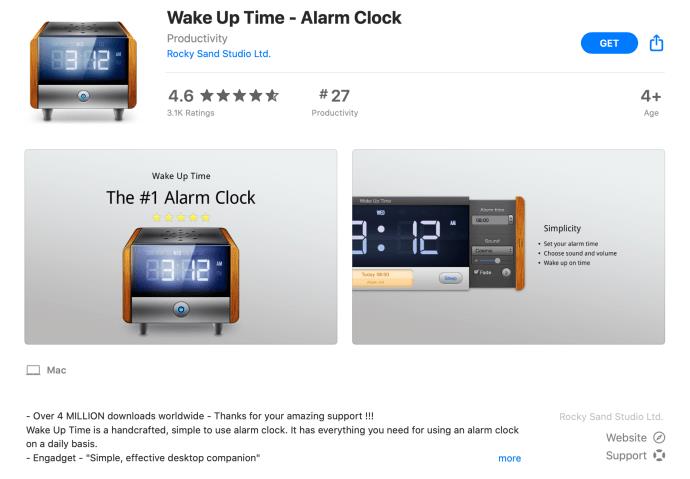
앱이 MacBook에 다운로드되면 앱을 열고 알람을 설정하십시오. 모든 알람 또는 타이머 앱과 유사하게 작동하므로 매우 간단합니다. 설정하면 현재 시간 아래에 알람이 울리는 시간을 표시하는 주황색 표시 상자가 표시됩니다. Wake Up Time 의 멋진 점 중 하나는 앱의 설정 내에서 선택할 수 있는 여러 가지 소리가 있다는 것입니다. 원하는 경우 다른 LED 시계 스타일을 선택할 수도 있습니다!
보시다시피 MacBook에서 알람을 설정하는 것은 기기에 시계 앱이 없을 때보다 조금 더 복잡합니다. 다행스럽게도 알람이나 타이머를 설정하는 다른 방법이 많이 있지만 그 중 가장 편리한 방법은 없습니다. Google의 무료 타이머는 이상하게 보이거나 불안정한 웹 사이트를 탐색할 필요가 없다는 의미이므로 알람 요구 사항을 충족하는 가장 좋은 방법일 것입니다. 그렇지 않은 경우 Mac의 App Store에서 알람을 다운로드할 수도 있습니다. 노트북의 일부 공간을 차지해도 괜찮습니다.
자주 묻는 질문
다음은 Macbook에서 알람 설정에 대한 추가 질문에 대한 답변입니다.
Macbook이 잠들었을 때 작동하는 알람을 설정할 수 있습니까?
2022년 6월에 실시한 테스트에 따르면 Macbook이 절전 모드로 전환된 후 알람이 일관되지 않았습니다. 따라서 중요한 알람을 기다리는 동안 Macbook을 잠들게 하는 것은 좋은 생각이 아닙니다.
이러한 이유로 수동으로 Macbook을 잠자기 모드로 전환하거나 활성화된 알람으로 덮개를 닫는 것을 권장하지 않습니다. 그러나 Macbook을 잠들게 놔두는 것도 일관성 없는 결과를 낳았습니다.
그러나 Macbook의 설정을 변경하여 시스템을 더 오래 깨어 있게 할 수 있습니다. 시스템 환경 설정으로 이동하여 배터리를 클릭하십시오. 새 메뉴에서 슬라이더를 사용하여 Macbook이 깨어 있는 시간을 늘립니다. 절대 안 함을 선택하여 깨어 있게 할 수도 있습니다.
오랜 시간 동안 Macbook을 깨어 있는 상태로 유지하기로 선택한 경우 알람이 울리기 전에 전원을 연결해 두지 않으면 배터리가 방전될 위험이 있음을 명심하십시오.
Windows 11의 돋보기 반전 기능을 사용하면 특히 빛에 민감한 사용자의 경우 텍스트의 가독성을 향상시킬 수 있습니다.
직접 PC 시스템을 조립하고 고속 RAM에 투자하기로 했다면, RAM이 광고된 속도로 작동할 수 있는지 어떻게 확인할 수 있을까요?
Windows에는 기본적으로 보안이 설정되어 있지 않으므로, 일부 기본 설정을 변경해야 합니다.
동적 DNS(DDNS 또는 DynDNS라고도 함)는 인터넷 도메인 이름을 동적 IP 주소를 사용하는 컴퓨터에 매핑하는 서비스입니다. 대부분의 컴퓨터는 DHCP를 통해 라우터에 연결되는데, 이는 라우터가 컴퓨터에 IP 주소를 무작위로 할당한다는 것을 의미합니다.
임시 파일, 오래된 백업, 중복 데이터, 사용하지 않는 앱 등 개인 파일을 건드리지 않고도 공간을 확보할 수 있는 방법은 많습니다.
특수 프로그램을 사용하여 파일의 MD5 및 SHA1 코드를 검사하여 파일에 오류가 있는지 확인해 보겠습니다. MD5 검사 소프트웨어인 HashCalc는 MD5 및 SHA1 코드를 검사하는 데 매우 유용한 도구 중 하나입니다.
모니터라고 하면 PC나 노트북에 연결된 모니터를 떠올리실 수 있습니다. 하지만 실제로 모니터는 다른 여러 기기와도 호환될 수 있습니다.
파일 탐색기에서 드라이브에 자물쇠 아이콘이 있는 이유가 궁금하신가요? 이 글에서는 자물쇠 아이콘의 의미와 Windows 10에서 드라이브의 자물쇠 아이콘을 제거하는 방법을 설명합니다.
숫자 서식은 숫자가 표시되는 방식을 결정하며, 여기에는 소수점 구분 기호(마침표나 쉼표 등)와 천 단위 구분 기호 선택이 포함됩니다. Windows 11에서 숫자 서식을 변경하는 방법은 다음과 같습니다.
누군가가 허가 없이 귀하의 컴퓨터에 접근하여 사용하고 있다고 의심되는 경우, 아래의 몇 가지 요령을 적용하여 컴퓨터의 켜짐/꺼짐 기록을 확인하고, 컴퓨터에서 최근 활동을 보고 이를 확인하고 재확인할 수 있습니다.
USB 장치는 일상생활에 없어서는 안 될 필수품이 되었으며, 이를 통해 다양한 필수 하드웨어를 PC에 연결할 수 있습니다.
Windows 저장소 감지는 임시 파일을 효율적으로 삭제하지만 일부 유형의 데이터는 영구적이며 계속 누적됩니다.
예상보다 결과가 느리다면, ISP를 너무 성급히 비난하지 마세요. 테스트를 실시할 때 실수가 있으면 결과가 왜곡될 수 있습니다.
Windows 11 업데이트 시 소리가 나지 않는 문제는 소프트웨어 또는 컴퓨터의 사운드 드라이버와 관련이 있을 수 있습니다. Windows 11 업데이트 시 소리가 나지 않는 문제를 해결하는 방법은 다음과 같습니다.
이 가이드에서는 Windows 10 및 Windows 11에서 계정에 사용되는 통화 형식을 변경하는 방법을 보여줍니다.













